Windows10系统之家 - 安全纯净无插件系统之家win10专业版下载安装
时间:2017-03-15 09:42:01 来源:Windows10之家 作者:huahua
新装Windows10系统后,怎么设置才能让win10快速运行应用呢?其实可通过以下Win10快速启动设置,让win10快速运行应用,下面介绍win10快速运行应用的方法,具体如下:
第一步、通过Windows徽标键+R来打开运行窗口,输入“regedit”然后按回车键来打开注册表编辑器。
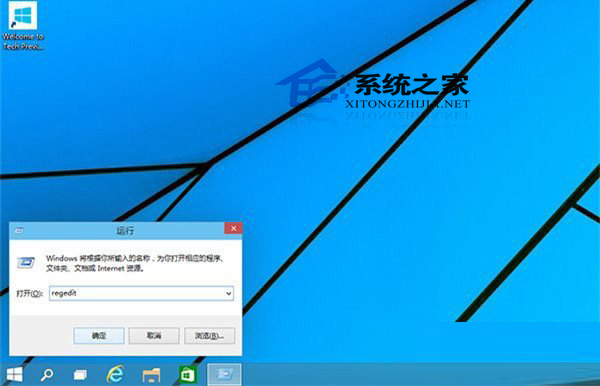
第二步、依次在注册表展开以下路径:HKEY_CURRENT_USER\Software\Microsoft\Windows\CurrentVersion\Explorer\Serialize,大家很有可能找不到最后的Serialize项,没关系,可在Explorer下面新建该项。直接在Explorer项上点击鼠标右键,然后选择“新建”——“项”,然后将其命名为“Serialize”即可。
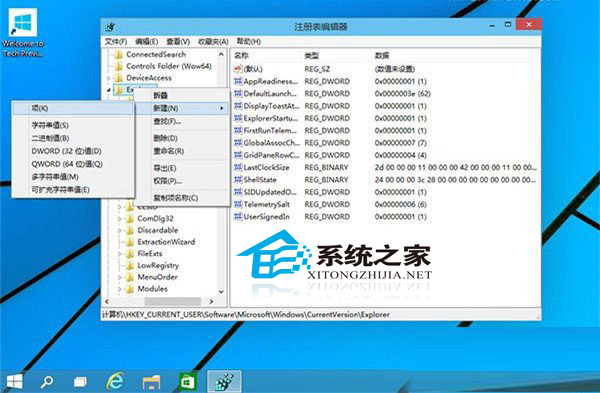
第三步、在Serialize项右侧窗口中,点击鼠标右键,新建一个DWORD值,名称为”StartupDelayInMSec“(不包含引号),然后通过双击该键值将其改为”0“(不包含引号)后,确定即可。
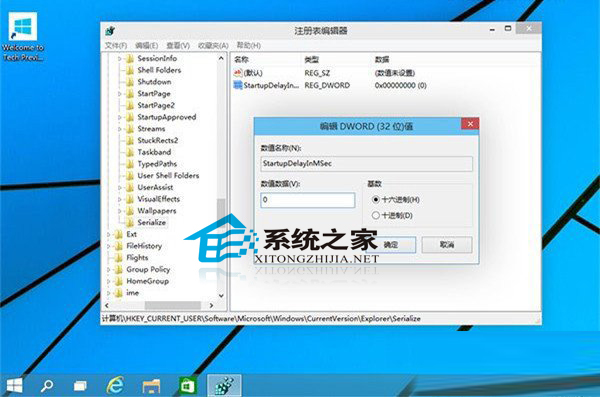
以上就是Win10快速启动设置让win10快速运行应用的方法介绍了,当然,前提是Windows10系统中的“启动”文件夹如果内有启动项才会快速启动的。
相关文章
热门教程
热门系统下载
热门资讯





























